Na ovládacom paneli NVIDIA nie je žiadna karta displeja - prečo a čo robiť?
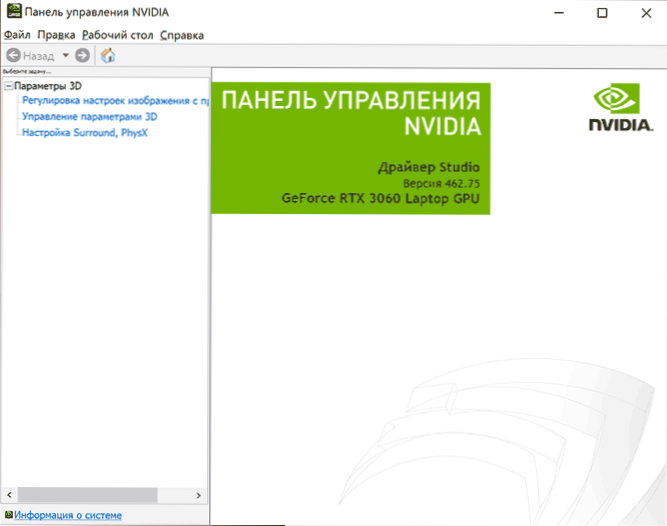
- 2022
- 140
- Drahomír Novák
Pri pokuse o vykonanie určitých nastavení obrazovky podľa pokynov na internete: Konfigurujte rozlíšenie obrazovky, aktualizáciu alebo iné parametre pomocou ovládacieho panela NVIDIA, môžete zistiť, že karta „Zobrazenie“ tam chýba - najčastejšie sa to stáva na prenosných počítačoch, Ale možno na stolných počítačoch.
Tieto pokyny podrobne o tom, prečo v ovládacom paneli NVIDIA nie je žiadna časť „displeja“ a čo sa dá urobiť, aby sa objavil, za predpokladu, že je to skutočne potrebné. Môže to byť tiež užitočné: Ako predvolene zmeniť grafickú kartu pre hry a programy.
Prečo položka chýba na ovládacom paneli NVIDIA
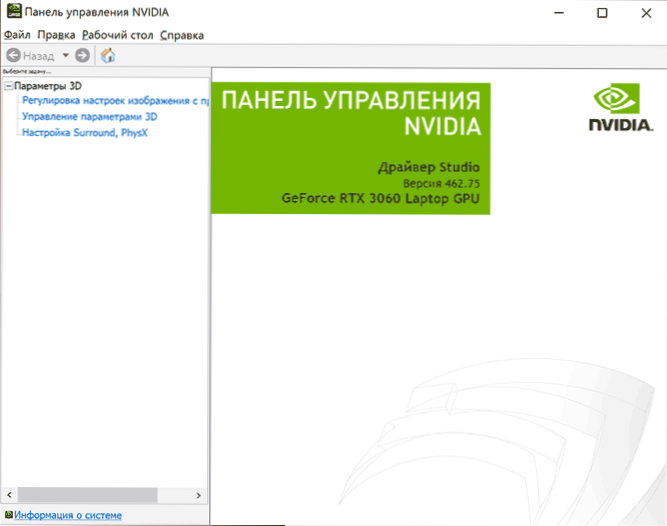
Hlavný dôvod, prečo ovládací panel NVIDIA nemá zobrazovací bod a v časti 3D parametrov sú k dispozícii iba prvky - neexistencia monitorov pripojených k grafickej karte NVIDIA GEFORCE a niektoré nuansy by sa mali uviesť tu:
- V prípade notebooku je zabudovaná obrazovka často fyzicky pripojená k integrovanej grafickej karte, napríklad Intel HD, a nie s diskrétnym GPU z NVIDIA. Okrem toho, ak existuje niekoľko výstupov pre monitor na notebooku, niektoré z nich môžu byť výstupom z integrovaného videa a niektoré sú diskrétnou grafickou kartou NVIDIA GEFORCE.
- Vyššie uvedené neznamená, že grafická karta NVIDIA sa nepoužíva, napríklad v hrách: vykonáva svoju prácu, ale obraz je výstup prostredníctvom integrovaného videa (ale nie vždy závisí od konkrétnych technológií na prepínanie grafiky použitej By výrobca notebooku).
- Tiež sa stáva, že v prítomnosti diskrétnej grafickej karty NVIDIA je monitor pripojený k integrovaným výstupom na základnej doske (napríklad kvôli nedostatku monitora s kompatibilným vstupom), v dôsledku v časti Zobraziť a chýba.
Dúfam, že logika toho, čo sa deje, je jasná. To znamená, že v tom nie je problém a nastavenia obrazovky sa zvyčajne dajú vykonať iným spôsobom, o ktorom - ďalej v článku.
A jeden okamih: Osobne som sa nestretol s takouto vecou (a nemôžem to vysvetliť), ale podľa niektorých správ je problém neprítomnosti karty „displej“ spôsobený chybným káblom alebo používaním adaptérov pri pripojení monitora k diskrétnemu Nvidia grafická karta na stolnom počítači.
Čo robiť, ak neexistuje žiadna časť „zobrazenie“
Spravidla nemusíte podniknúť žiadne osobitné kroky: v tejto časti sa zhromažďujú nekritické nastavenia a ak nevidíte „displej“ v ovládacom paneli NVIDIA, môžete ich napríklad zistiť, napríklad na adrese Intel Graphics Control Center, pretože obrazovka je s ňou pripojená, čo je možné určiť ikonou Intel na miniatúre obrazovky:
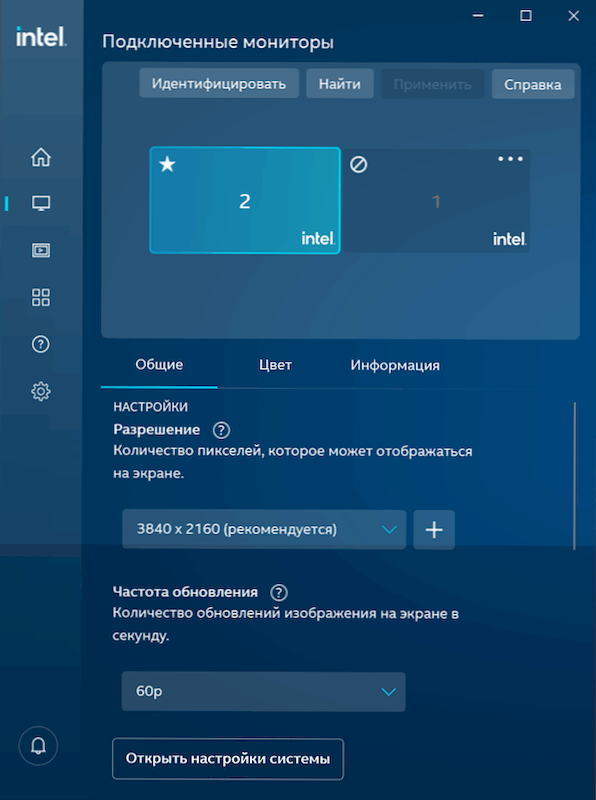
A tu je k dispozícii takmer všetky rovnaké nastavenia, ktoré ste chceli nájsť: rozlíšenie, farba, frekvencia aktualizácie.
V niektorých prípadoch sú k dispozícii spôsoby, ako „vrátiť“ kartu displeja na ovládacom paneli NVIDIA:
- V zariadeniach nastavenia niektorých notebookov je možné prepnúť grafické prevádzkové režimy: MSHybrid Graphics Režim a diskrétna grafika. Inštaláciou diskrétnej grafiky môžete vidieť svoje monitory na ovládacom paneli NVIDIA, ale zároveň nebude k dispozícii žiadne automatické prepínanie grafickej karty (vždy bude existovať diskrétne video).
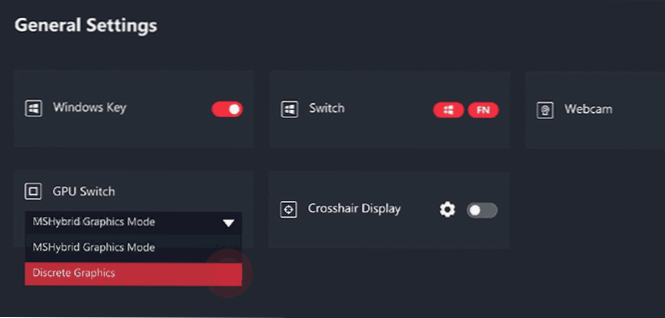
- Ak pripojíte externý monitor alebo televízor k vydaniu notebooku, ktorého práca je vybavená diskrétnou grafickou kartou NVIDIA GEFORCE, zobrazí sa aj karta. Napríklad snímka obrazovky na začiatku článku (bez karty „displej“) a snímka obrazovky nižšie (kde je požadovaný bod už prítomný) sa uskutočňuje na rovnakom osobnom notebooku, ale v prvom prípade výstup Thunderbolt ( Intel HD) sa použil v druhom - HDMI (NVIDIA GEFORCE).
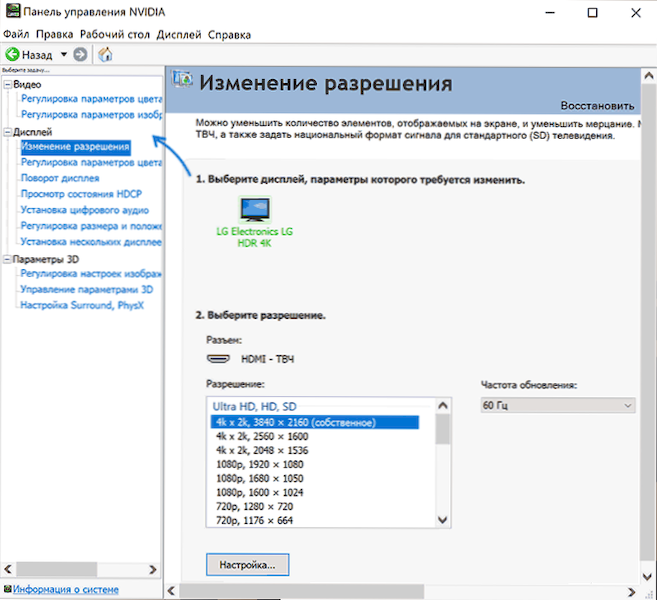
Myslím, že článok to pomôže zistiť. Ak existujú otázky týkajúce sa tejto témy - opýtajte sa v komentároch, pokúsim sa im odpovedať.
- « Unreal Engine opúšťa stratu zariadenia D3D - ako opraviť chybu
- Víťaz.EXE - Aký je tento proces v systéme Windows 11 a Windows 10? »

